LAMP je zkratka pro L inux, A pache, M ySQL, P HP. Tento tutoriál ukazuje, jak můžete nainstalovat webový server Apache 2 na server Ubuntu 15.04 s podporou PHP 5.6 (mod_php) a MySQL. Navíc nainstaluji PHPMyAdmin, abych si usnadnil správu MySQL. Nastavení LAMP je dokonalým základem pro systémy CMS jako Joomla, Wordpress nebo Drupal.
Předběžná poznámka
V tomto tutoriálu budu používat název hostitele server1.example.com s IP adresou 192.168.1.100. Tato nastavení se pro vás mohou lišit, takže je v případě potřeby musíte nahradit.
Jako základ pro výukový program doporučuji použít minimální nastavení serveru Ubuntu, což může být obraz virtuálního nebo kořenového serveru s minimální instalací Ubuntu 15.04 od webhostingové společnosti, nebo můžete použít náš výukový program minimálního serveru k instalaci serveru od začátku.
Všechny kroky v tomto tutoriálu provádím s právy root, takže se ujistěte, že jste přihlášeni jako root:
sudo su
Instalace MariaDB jako náhrady MySQL
Místo MySQL nainstalujeme MariaDB. MariaDB je fork MySQL spravovaný původním vývojářem MySQL Monty Widenius. MariaDB je kompatibilní s MySQL a poskytuje zajímavé nové funkce a vylepšení rychlosti ve srovnání s MySQL. Spusťte následující příkaz k instalaci serveru MariaDB a klienta:
apt-get -y install mariadb-server mariadb-client
Nyní nastavíme heslo root pro MariaDB.
mysql_secure_installation
Budou vám položeny tyto otázky:
Enter current password for root (enter for none): <-- press enter
Set root password? [Y/n] <-- y
New password: <-- Enter the new MariaDB root password here
Re-enter new password: <-- Repeat the password
Remove anonymous users? [Y/n] <-- y
Disallow root login remotely? [Y/n] <-- y
Reload privilege tables now? [Y/n] <-- y
Otestujte přihlášení do MariaDB pomocí "mysql command"
mysql -u root -p
a zadejte root heslo MariaDB, které jste nastavili výše. Výsledek by měl být podobný snímku obrazovky níže:
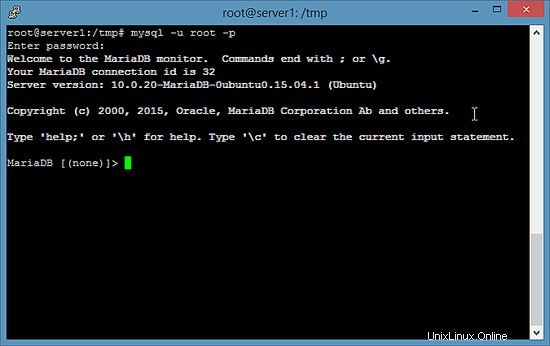
Chcete-li opustit prostředí MariaDB, zadejte příkaz „quit“ a stiskněte enter.
Instalovat Apache 2
Apache 2 je k dispozici jako balíček Ubuntu, takže jej můžeme nainstalovat takto:
apt-get -y install apache2
Nyní nasměrujte svůj prohlížeč na http://192.168.1.100 a měli byste vidět výchozí stránku Apache2 (funguje to!):
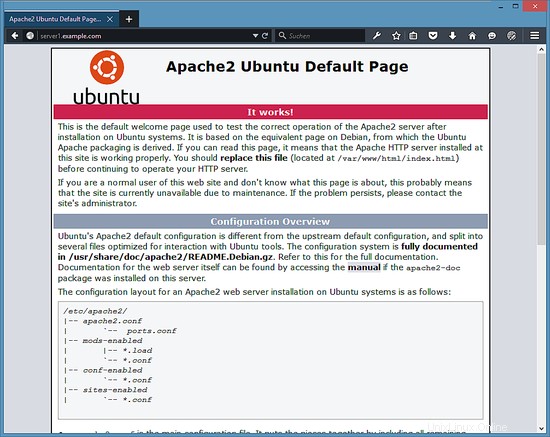
Kořen dokumentu výchozího vhost Apache je /var/www/html na Ubuntu a hlavní konfigurační soubor je /etc/apache2/apache2.conf. Konfigurační systém je plně zdokumentován v /usr/share/doc/apache2/README.Debian.gz.
Nainstalujte PHP 5.6
PHP 5.6 a modul Apache PHP můžeme nainstalovat následovně:
apt-get -y install php5 libapache2-mod-php5
Poté restartujte Apache:
systemctl restart apache2
Otestujte PHP a získejte podrobnosti o své instalaci PHP
Kořen dokumentu výchozí webové stránky je /var/www/html. Nyní v tomto adresáři vytvoříme malý PHP soubor (info.php) a zavoláme jej v prohlížeči. Soubor zobrazí spoustu užitečných podrobností o naší instalaci PHP, jako je nainstalovaná verze PHP.
nano /var/www/html/info.php
<?php
phpinfo();
?>
Nyní tento soubor nazýváme v prohlížeči (např. http://192.168.1.100/info.php):
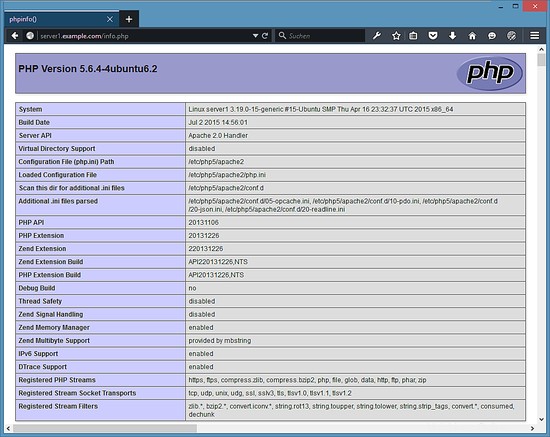
Jak vidíte, PHP5 funguje a funguje přes Apache 2.0 Handler, jak je znázorněno na řádku Server API. Pokud se posunete dále dolů, uvidíte všechny moduly, které jsou již povoleny v PHP5. MySQL tam není uveden, což znamená, že zatím v PHP nemáme podporu MySQL / MariaDB.
Získejte podporu MySQL / MariaDB v PHP
Abychom získali podporu MySQL v PHP, můžeme nainstalovat balíček php5-mysqlnd. Nainstaluji zde nový balíček ovladače MySQL php5-mysqlnd místo starého balíčku php5-mysql, protože staré ovladače zobrazují chybové zprávy o neshodě verzí knihovny MySQL při použití s MariaDB. Je dobré nainstalovat některé další moduly PHP5, stejně jako je můžete potřebovat pro své aplikace. Dostupné moduly PHP5 můžete vyhledat takto:
apt-cache search php5
Vyberte ty, které potřebujete, a nainstalujte je takto:
apt-get -y install php5-mysqlnd php5-curl php5-gd php5-intl php-pear php5-imagick php5-imap php5-mcrypt php5-memcache php5-ming php5-ps php5-pspell php5-recode php5-snmp php5-sqlite php5-tidy php5-xmlrpc php5-xsl
Nyní restartujte Apache2:
systemctl restart apache2
Nainstalujte mezipaměť PHP APCu pro urychlení PHP
APCu je bezplatná mezipaměť operačních kódů PHP pro ukládání do mezipaměti a optimalizaci přechodného kódu PHP. Důrazně se doporučuje mít jeden z nich nainstalovaný, aby se urychlila vaše stránka PHP.
APCu lze nainstalovat následovně:
apt-get install php5-apcu
Nyní restartujte Apache:
systemctl restart apache2
Nyní znovu načtěte http://192.168.1.100/info.php ve svém prohlížeči a znovu přejděte dolů do sekce moduly. Nyní byste tam měli najít spoustu nových modulů:
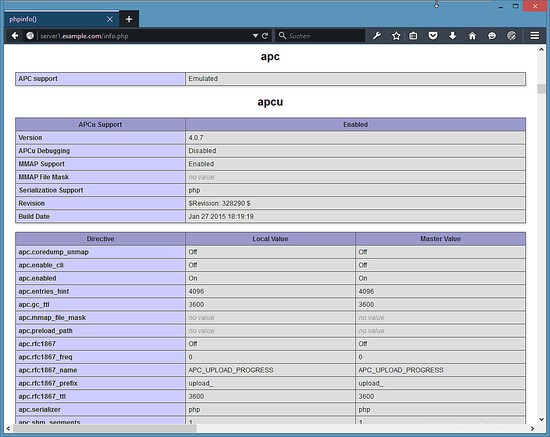
Prosím, nezapomeňte smazat soubor info.php, když jej již nepotřebujete, protože poskytuje citlivé údaje o vašem serveru. Spusťte následující příkaz pro odstranění souboru.
rm -f /var/www/html/info.php
Instalovat phpMyAdmin
phpMyAdmin je webové rozhraní, přes které můžete spravovat své databáze MySQL. Je to dobrý nápad nainstalovat:
apt-get -y install phpmyadmin
Uvidíte následující otázky:
Configure database for phpmyadmin with dbconfig-common? <-- Yes
Password of the database's administrative user: <-- Enter the MariaDB root password
MySQL application password for phpmyadmin: <-- Press enter, apt will create a random password automatically.
Web server to reconfigure automatically: <-- apache2
Zde je sekvence odpovědí jako snímky obrazovky:
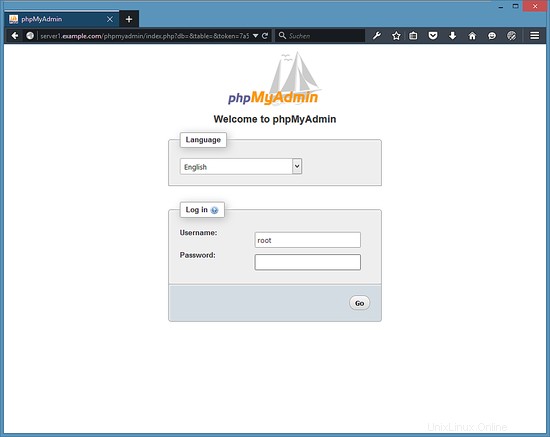
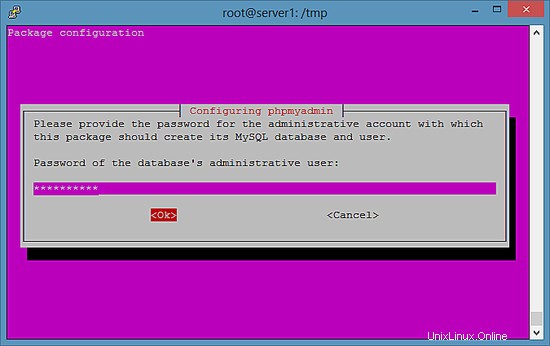
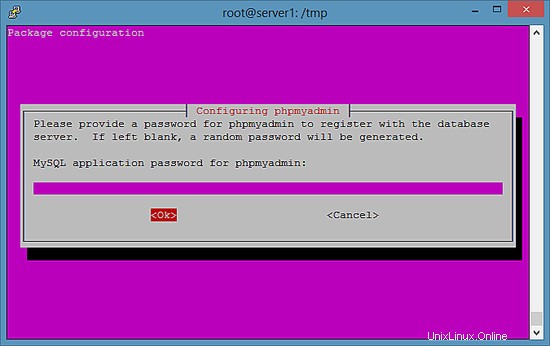
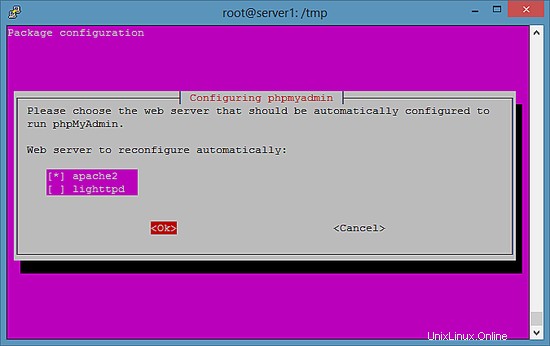
MariaDB ve výchozím nastavení povoluje zásuvný modul nazvaný „unix_socket“ pro uživatele root, tento plugin zabraňuje tomu, aby se uživatel root mohl přihlásit do PHPMyAdmin a aby pro uživatele root fungovala připojení TCP k MySQL. Proto tento plugin deaktivuji následujícím příkazem:
echo "update user set plugin='' where User='root'; flush privileges;" | mysql --defaults-file=/etc/mysql/debian.cnf mysql
Poté můžete přistupovat k phpMyAdmin pod http://192.168.1.100/phpmyadmin/:
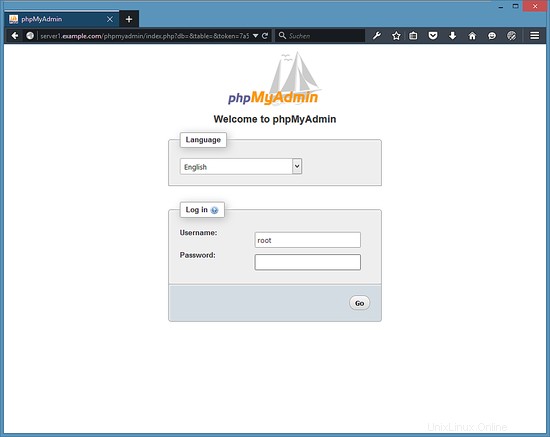
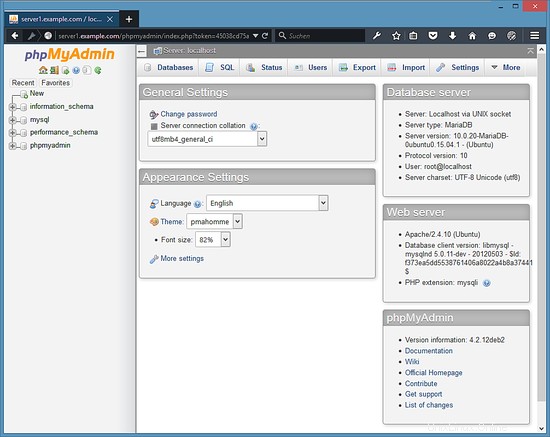
Odkazy
- Apache:http://httpd.apache.org/
- PHP:http://www.php.net/
- MySQL:http://www.mysql.com/
- MariaDB:https://mariadb.com/
- Ubuntu:http://www.ubuntu.com/
- phpMyAdmin:http://www.phpmyadmin.net/